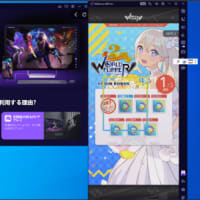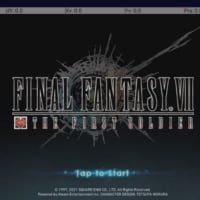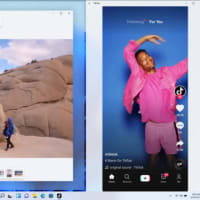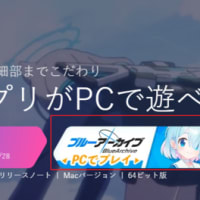このページでは、仮想化機能(インテルVT:Virtualization Technology)を有効にする手順をご説明します。VT機能を有効にすることによって、貴方のパソコンの性能をより一層向上することができます。そして、NOX APP Playerの動作を早くすることができます。
1.VT機能使用してるかどうかをチェック
貴方のパソコンはVirtualization Technologyをサポートを使用しているかどうかhttps://goo.gl/It4kJS このソフトを使ってチェックしましょう。
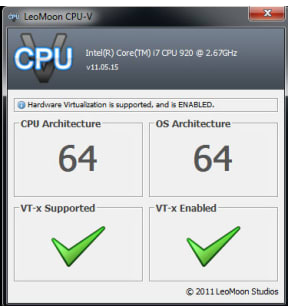
ご自身のパソコンはVT機能サポートを使っている場合、左のvt-x Supportedの下に緑色のチェックを表示します。していない場合は、赤いバツを表示します。でもVTが使ってなくても、Nox app playerを使えないことではありません。
2.パソコンのBIOS typeを検索します。
Win+Rキーを押して、「run」を開きます。「Dxdiag」を入力して、「ok」をクリックしてください。そしてBIOS 情報を確認します。

3.VTを起動する
コンピュータを再起動して、システムの BIOS メニューを開きます。システムにより使用するキーは異なる場合がありますが、通常、delete キー、F1 キー、 Alt と F4 キーの組み合わせ、などいずれかを押すと BIOS メニューを開くことができます。
「BIOS Setupユーティリティー」が起動したら、「→」キーで「Advanced」メニューを選択します。
4. [CPU Configuration]が選択されている状態で、「Enter」キーを押します。

5. 以下のいずれかが選択されている状態で、「Enter」キーを押します。
· [Virtualization Technology]
· [Intel(R) Virtualization Tech]
· [Vanderpool Technology]
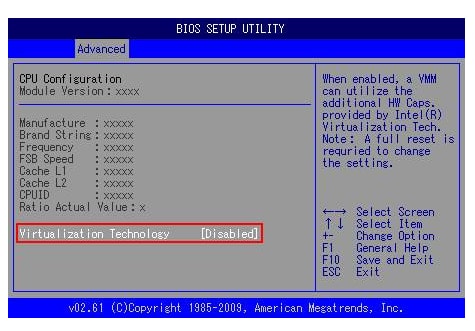
設定変更を行えない場合
上記の項目を選択できないなど、設定変更を行えない場合は、Windowsが起動している状態からの再起動ではなく、一度、コンピューターをシャットダウン(終了)し、あらためて電源を投入後、「BIOS Setupユーティリティー」を起動して、上記のいずれかの項目の選択と「Enabled」(有効)への設定変更が可能となるかをご確認ください。
6 .表示されるメニューより「↓」「↑」キーで[Enabled]を選択し、「Enter」キーを押します。

7. 【F10】キーを押します。
8. 【Save configuration changes and exit setup?】または「Save configuration changes and exit now?」と表示されるので、[Ok]または[YES]を選択し、「Enter」キーを押します。コンピューターを再起動します、
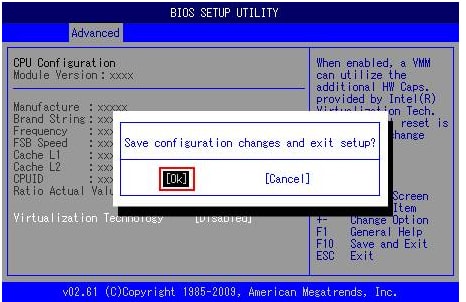
9. コンピューターが起動したら、設定は完了です。
-----------------------------------------------------
公式Twitter:
https://twitter.com/noxplayerJP
公式blog:
http://blog.goo.ne.jp/kimnichi
公式サイト:
https://jp.bignox.com/
-----------------------------------------------------
WIN版/ MAC版ダウンロード:
https://jp.bignox.com/